Instellingenoverzicht
Instellingenoverzicht weergeven
Standaard wordt het instellingenoverzicht aan de rechterzijde van het scherm weergegeven. Om het te weer te geven of te verbergen doe je het volgende:
- Vanuit het menu, selecteer Weergave en plaats je een vinkje of verwijder je het vinkje bij Instellingenoverzicht. Als alternatief kun je ook de sneltoetscombinatie F8 (Mac: fn+F8) gebruiken.
Het instellingenoverzicht paneel losmaken:
-
Klik op het dubbele-chevron symbool of dubbelklik op de bovenste balk van het paneel.

Om het paneel weer vast te maken dubbelklik je weer op de bovenste balk van het paneel. Zie ook: Zijpanelen.
Wat doet het instellingenoverzicht
Wanneer je een object selecteert in de partituur dan worden de eigenschappen van het object automatisch weergegeven in het instellingenoverzicht en daar kunnen deze worden aangepast. Meerdere elementen kunnen gelijktijdig worden geselecteerd en tegelijk worden aangepast zolang deze van hetzelfde type zijn. Echter indien de geselecteerde objecten verschillende type zijn dan beperkt het instellingenoverzicht tot het bewerken van de kleur, zichtbaarheid en het automatisch plaatsen.
"Herstel naar stijl standaard" en "Stel in als stijl" knoppen
Wanneer je een object in de partituur selecteert dan zijn er twee knoppen beschikbaar aan de rechterzijde van het instellingenoverzicht.
Opmerking: Het is mogelijk dat deze knoppen geheel of gedeeltelijk verborgen zijn indien het paneel niet voldoende breed is. Je kunt het paneel breder maken door de linkerkant te verslepen en daarmee alle informatie weergeven.
-
Herstel naar stijl standaard:
 . Druk op deze knop om de waarde van een bepaalde eigenschap te herstellen naar de standaard waarde. Deze wordt weergegeven in het Stijl menu.
. Druk op deze knop om de waarde van een bepaalde eigenschap te herstellen naar de standaard waarde. Deze wordt weergegeven in het Stijl menu. -
Stel in als stijl:
 . Druk op deze knop om de waarde van een bepaalde eigenschap in te stellen als nieuwe standaard voor de stijl. Dit zorgt ervoor dat het Stijl menu wordt bijgewerkt en alle andere objecten die deze stijl gebruiken.
. Druk op deze knop om de waarde van een bepaalde eigenschap in te stellen als nieuwe standaard voor de stijl. Dit zorgt ervoor dat het Stijl menu wordt bijgewerkt en alle andere objecten die deze stijl gebruiken.
Opmerking: Je kunt de stijlen ook direct bewerken vanuit het Stijl menu.
Instellingenoverzicht categorieën
Eigenschappen zijn overzichtelijk verdeeld in categorieën in het instellingenoverzicht. Categorieën zijn herkenbaar aan de vette tekst. Als voorbeeld, wanneer je een maatstreep selecteert dan zie je het volgende weergegeven bovenaan het instellingenoverzicht:
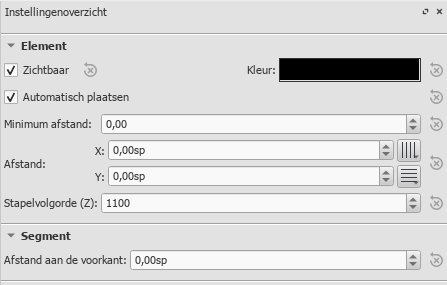
Voor details aangaande de verschillende categorieën en hun eigenschappen, zie hieronder.
Element
Alle partituur elementen, behalve kaders, afbrekingen en afstandshouders, laten deze categorie zien wanneer ze geselecteerd zijn. De opties zijn als volgt:
-
Zichtbaar: Verwijder het vinkje bij deze instellingen om de geselecteerde elementen onzichtbaar te maken. Als alternatief kun je de sneltoetscombinatie V gebruiken (in- en uitschakelen). Onzichtbare elementen zijn niet zichtbaar in de muziek wanneer deze wordt afgedrukt of wordt geëxporteerd als PDF of afbeelding. Indien je ze wel op het scherm wilt zien, zorg dan dat de optie "Laat onzichtbare objecten zien" geselecteerd is in Weergave → Laat onzichtbare objecten zien. Onzichtbare elementen worden dan in lichtgrijs weergegeven.
-
Kleur: Klik op de rechthoek om het "Selecteer kleur" venster weer te geven. Nu kan de kleur en doorzichtigheid worden aangepast van de geselecteerde elementen.
-
Automatisch plaatsen: Zie Automatisch plaatsen.
-
Minimum afstand: Hiermee kun je de minimum afstand ten opzichte van andere elementen instellen.
-
Afstand X/Y: Hiermee kun je de exacte plaats (in notenbalkruimte eenheden) bepalen. Een positief getal verplaatst het element naar rechts of naar beneden, een negatief getal naar links of naar boven. Ook zijn er knoppen beschikbaar om het uitlijnen op het raster in te stellen.
-
Stapelvolgorde (Z): Zie Automatisch plaatsen: Stapelvolgorde
Elementengroep
Deze categorie wordt weergegeven wanneer je een aantal verschillende type elementen hebt geselecteerd en in dit geval kan alleen de kleur, zichtbaarheid en het automatisch plaatsen worden bewerkt.
Segment
- Afstand aan de voorkant: Gebruik dit om de open ruimte voor een element te vergroten of te verkleinen. Dit heeft ook effect op de hieraan gekoppelde lettergrepen van de liedtekst.
Akkoord
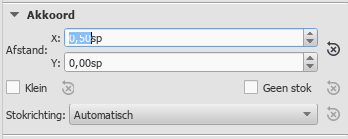
- Afstand X/Y: Dit wijzigt de positie van iedere noot in dezelfde stem als de geselecteerd noot of noten. Als je alleen de positie van één noot wilt aanpassen, gebruik dan de Element categorie.
- Klein: Maakt de nootkoppen en stokken klein.
- Geen stok: Maakt het akkoord zonder stok.
- Stokrichting: Keuze voor Automatisch, Omhoog of Omlaag.
Noot
In deze categorie kun je aanpassingen maken aan de geselecteerde noten (maar voor de positie van noot zie Element). Het bevat de volgende eigenschappen:
- Klein: Maakt de nootkop kleiner (je kunt de relatieve grootte van alle kleine noten bepalen in het menu Opmaak → Stijl… → Groottes).
- Nootkopgroep: Zie Nootkopgroepen.
- Nootkoptype: Zie Nootkoptypes.
- Spiegel nootkop: Positioneer de nootkop links of rechts van de stok (standaard is "Automatisch").
- Maak vast aan lijn: Indien geselecteerd dan zal de noot vast worden gemaakt aan de bovenste lijn van een standaard 5-lijnen notenbalk.
- Lijn: Een positief getal verplaatst de "vaste" noot naar beneden, een negatief getal omhoog.
- Speel af: Haal het vinkje weg om de noot niet te horen tijdens het afspelen.
- Stemming: Pas de stemming van de noot aan naar de dichts bij zijnde cent.
- Geluidssterktetype: Stelt de MIDI velocity van de noot in. Kies één van de twee opties:
- Correctie instelling: Gebruik de waarde relatief ten opzichte van het voorgaande dynamische teken.
- Gebruiker: Gebruik de waarde absoluut (de MIDI velocity wordt niet beïnvloed door dynamische tekens).
- Geluidssterkte: Stel de MIDI velocity waarde in.
Selecteer
Deze categorie is afhankelijk van de selectie die je hebt gemaakt.
- Indien je een nootkop hebt geselecteerd, dan toont de "Selecteer" categorie knoppen waarmee je eenvoudig de selectie kunt aanpassen naar de stok, waardestreep, haak, lengte punt (of punten) of het antimetrisch figuur gekoppeld aan de nootkop (zie de afbeelding hieronder).

- Indien je een aantal maten selecteert, dan toont de "Selecteer" categorie knoppen waarmee je alle noten, siernoten of rusten kunt selecteren.
Waardestreep
De categorie wordt weergegeven in het instellingenoverzicht wanneer je één of meer waardestrepen van noten selecteert en kun je gebruiken om aanpassingen te maken aan de positie, hoek en de ruimte tussen de noten.
Muzieksleutel
Deze categorie is beschikbaar indien je een muzieksleutel selecteert. Er is dan een optie beschikbaar waarmee je kunt bepalen of de muzieksleutel herinnering moet worden laten zien of niet.
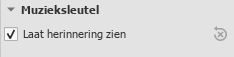
Articulatie
Deze categorie is beschikbaar indien je een articulatie of versiering selecteert. De volgende opties zijn beschikbaar:
- Richting: Bepaal of het symbool omhoog of omlaag moet wijzen. Alleen van toepassing op sommige symbolen en staat standaard op automatisch.
- Verankering: Bepaal de verticale plaatsing van het symbool.
- Speel af: Hiermee bepaal je of het element effect heeft op het afspelen.
- Tijdsuitrekking: Hiermee kun je de duur van het afspelen beïnvloeden.
- Versieringsstijl: Een keuze tussen standaard of in barokstijl afspelen.
Fermate
Deze categorie is beschikbaar indien je een fermate selecteert. De volgende opties zijn beschikbaar:
- Plaatsing: Bepaal de verticale plaatsing van het symbool.
- Speel af: Hiermee bepaal je of het element effect heeft op het afspelen.
- Tijdsuitrekking: Hiermee kun je de duur van het afspelen beïnvloeden.
Fretbord diagram
Zie Fretbord diagrammen.
Lijn
Deze categorie is zichtbaar wanneer een lijn is geselecteerd. Je kunt hier een aantal algemene opties instellen.
- Lijn zichtbaar: Verberg de lijn of laat deze zien, eventuele tekst bij de lijn blijft zichtbaar.
- Sta diagonaal toe: De standaard is horizontaal (niet geselecteerd). Selecteer dit indien je een schuine lijn wilt maken.
- Lijnkleur/-dikte/-stijl: Stel de kleur, dikte en stijl van de lijn in.
Tekstlijn details
Deze categorie is zichtbaar wanneer een lijn is geselecteerd. Je kunt hiermee de tekst die bij een lijn hoort aanpassen, de tekst-eigenschappen instellen, de haak opties instellen en de tekst ten opzichte van de lijn uitlijnen.
- Begin haak / Hoogte: Maak een haak aan het begin van de lijn, keuze uit Geen, 90° (verticaal), 45° (onder een hoek) of 90° gecentreerd en stel de hoogte van de haak in.
-
Eind haak / Hoogte: Zelfde als begin haak maar dan aan het einde van de lijn.
-
Begin tekst / Vervolgtekst / Eind tekst: Refereert naar de tekst aan het begin van de lijn, aan het begin van een vervolglijn of aan het einde van de lijn. De volgende eigenschappen kunnen worden ingesteld:
- Tekst: Voer de tekst in die bij de lijn hoort of bewerk deze.
- Lettertype / grootte / stijl: Stel de tekst eigenschappen in en/of bewerk de tekst stijl van de lijn.
- Uitlijning: Stel de horizontale en verticale uitlijning van de tekst in relatie tot de lijn in.
- Plaatsing: Plaats de tekst automatisch, boven, onder of links van de lijn.
- Afstand X / Y: Pas de x en y verschuiving aan om ze de exacte positie te bepalen.
Eigenschappen venster
Sommige objecten hebben extra eigenschappen. Deze zijn beschikbaar door met rechts te klikken op het object en vervolgens te kiezen voor "...-eigenschappen" in het menu. De eigenschappen die beschikbaar zijn in deze vensters worden uitgelegd in de beschrijving van het object type in Notatie of Geavanceerde onderwerpen.
Zie:
- Articulaties en versieringen
- Maatsoorten
- Notenbalk- en systeemtekst
- Maatbewerkingen
- Notenbalk/partij-eigenschappen